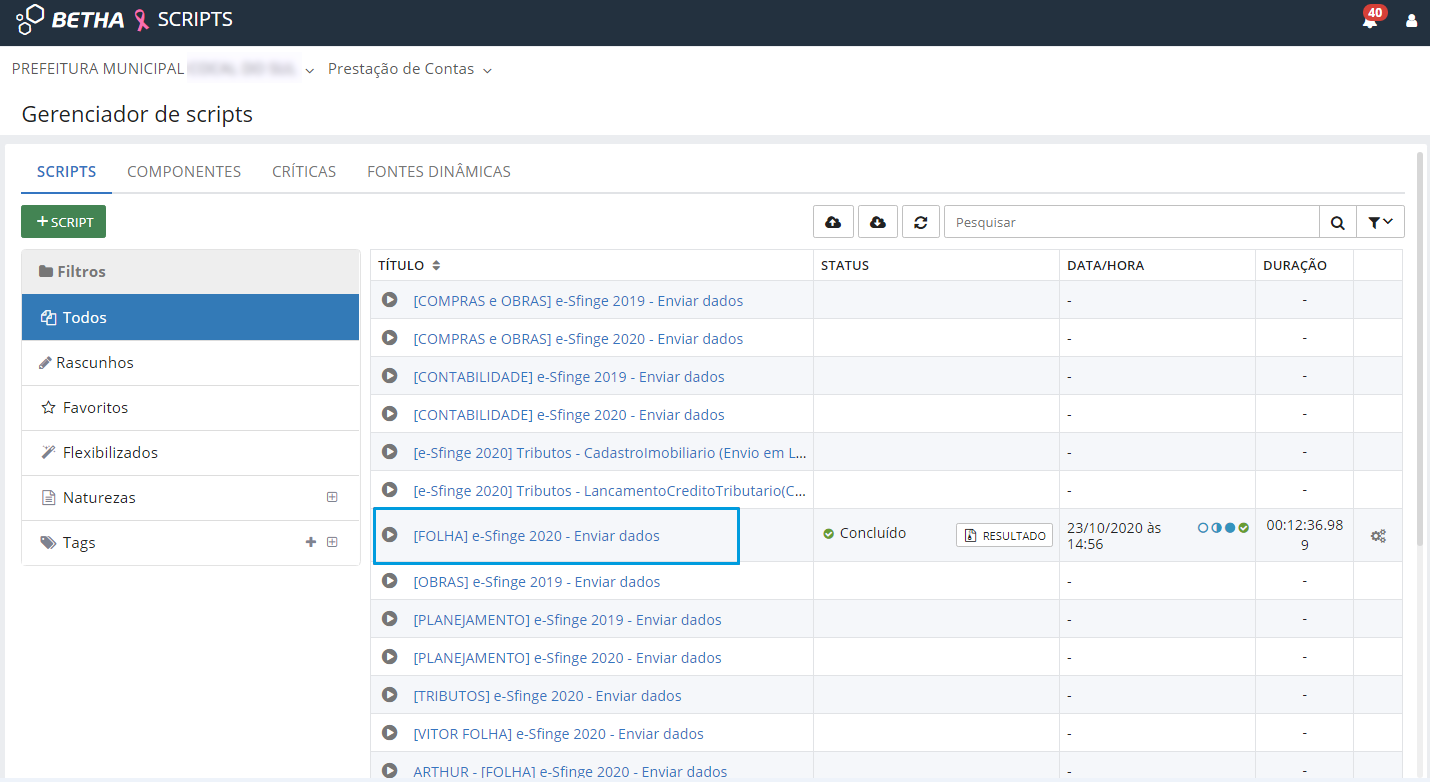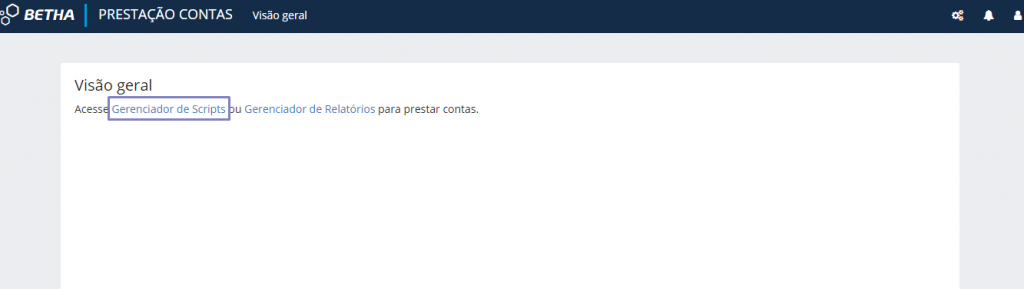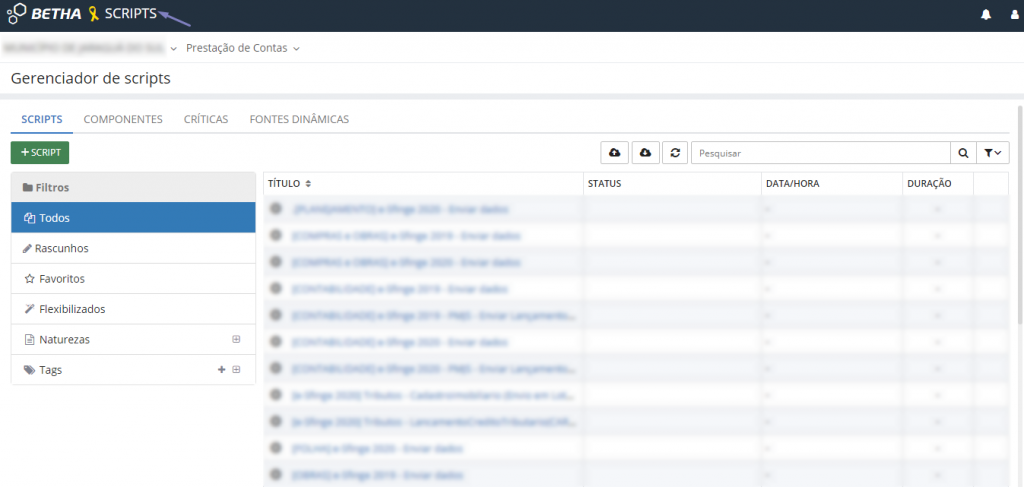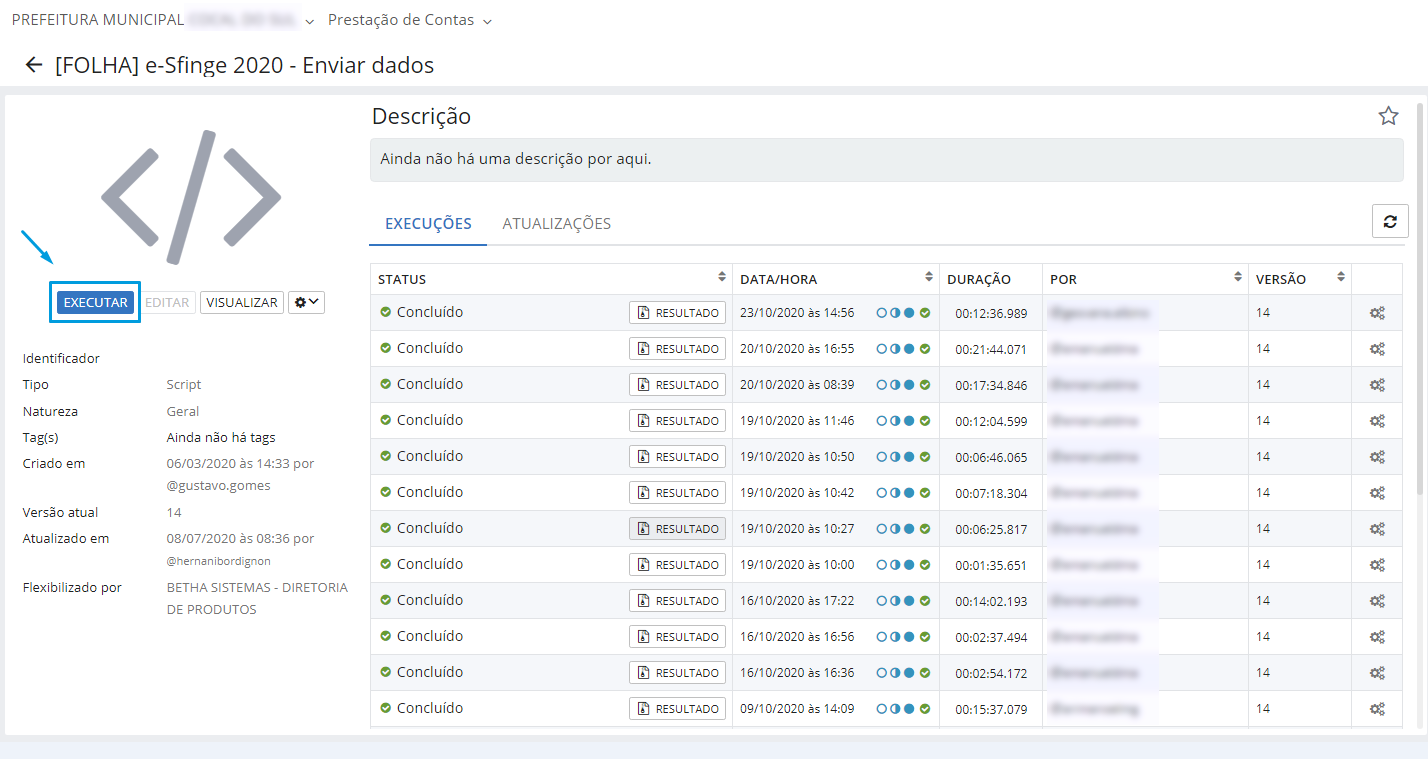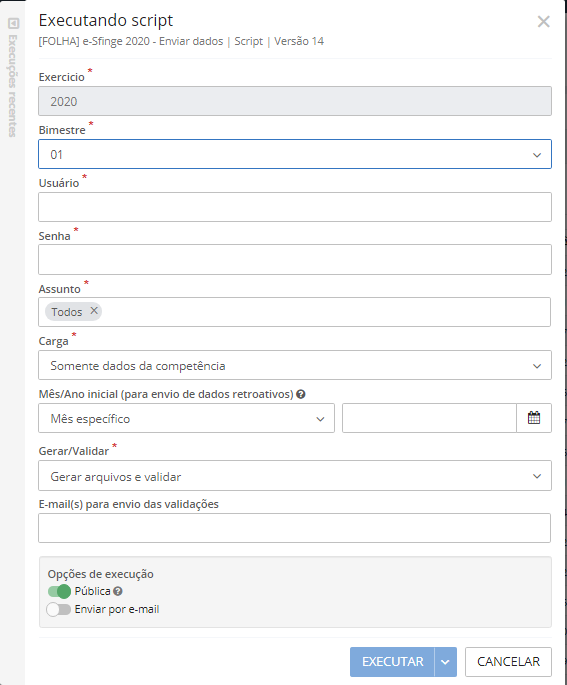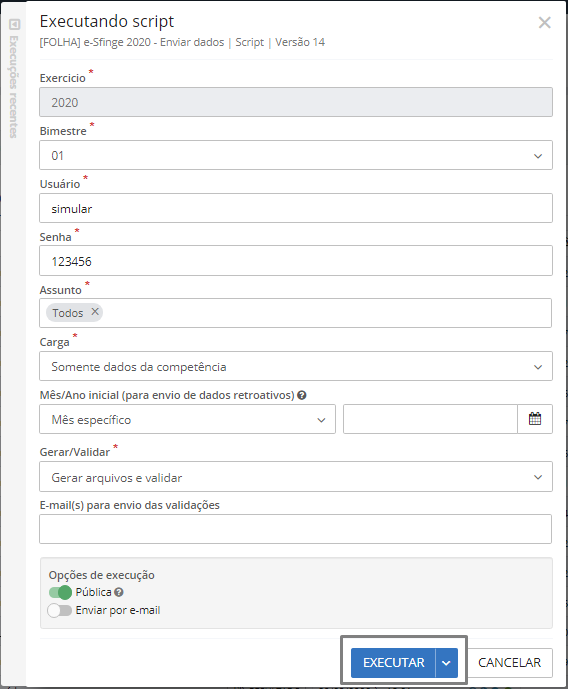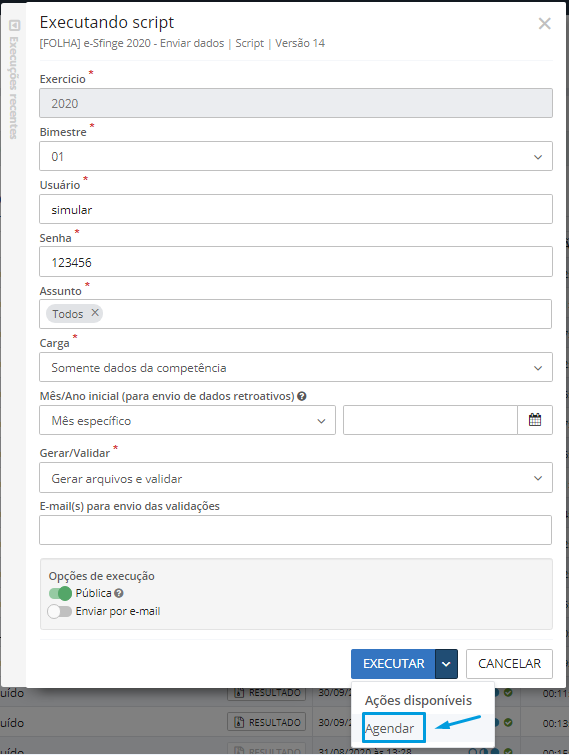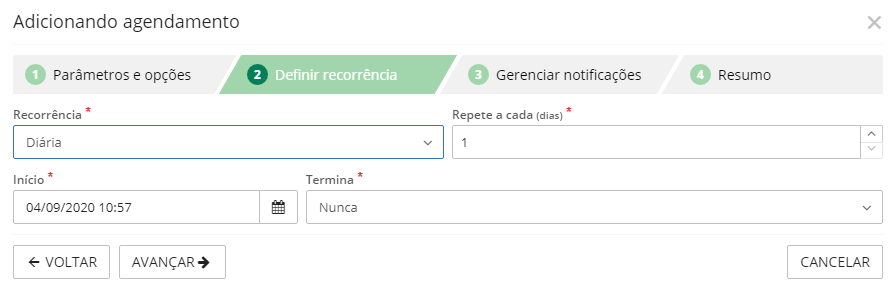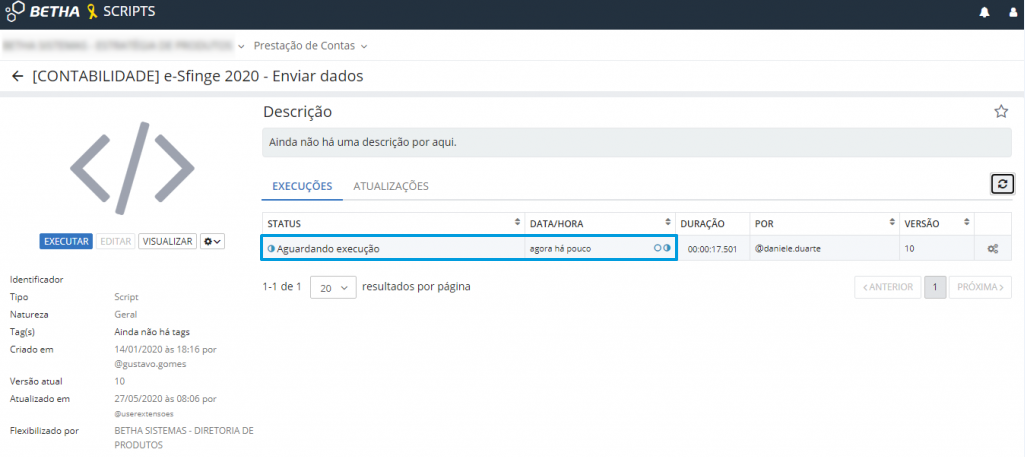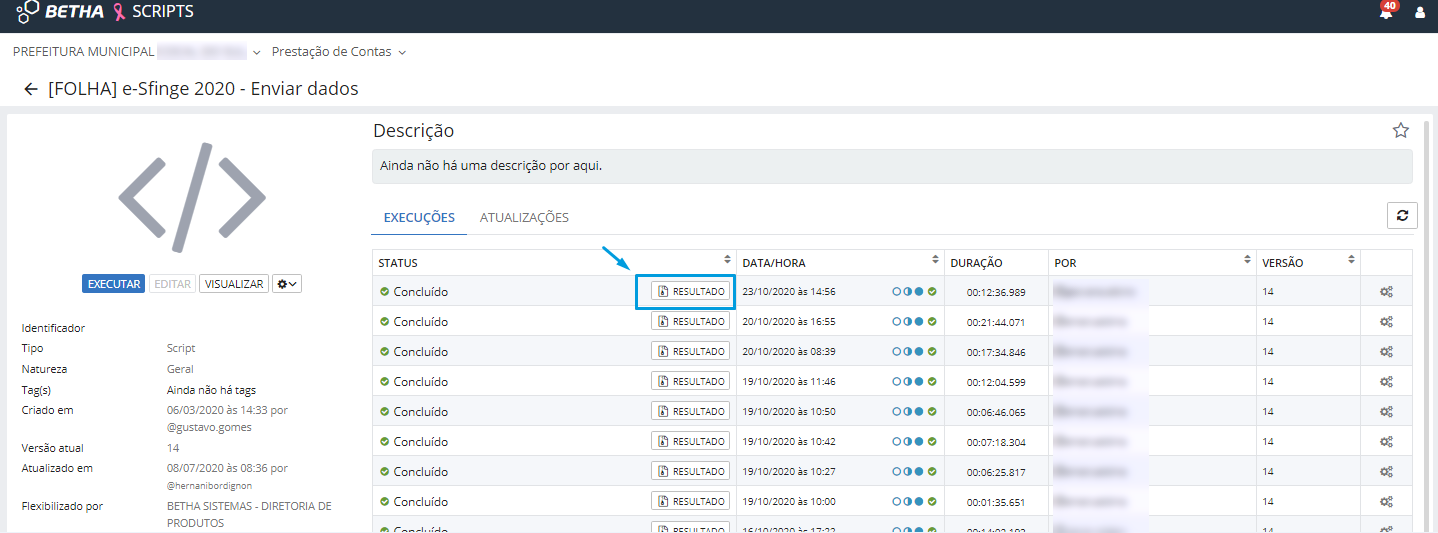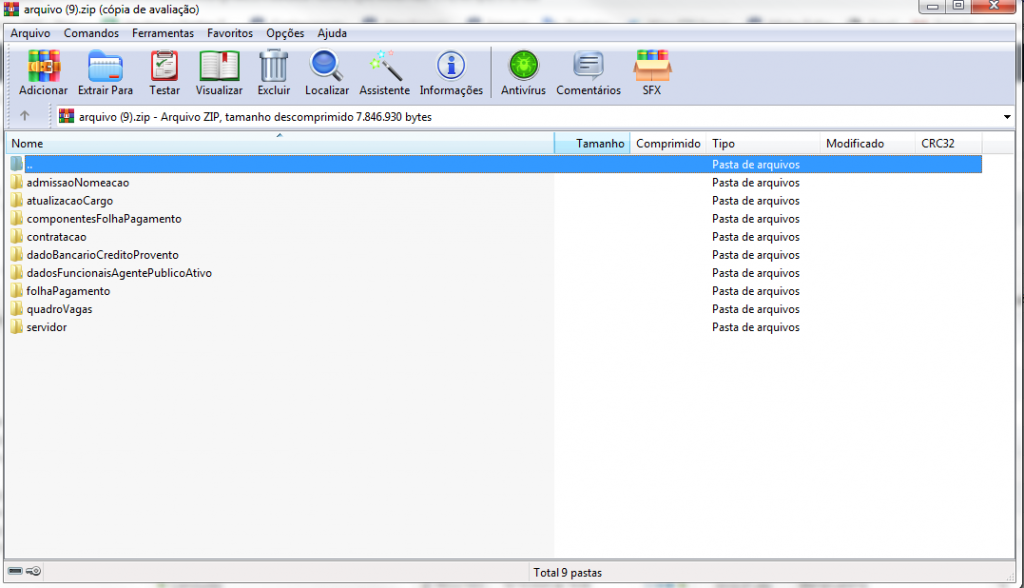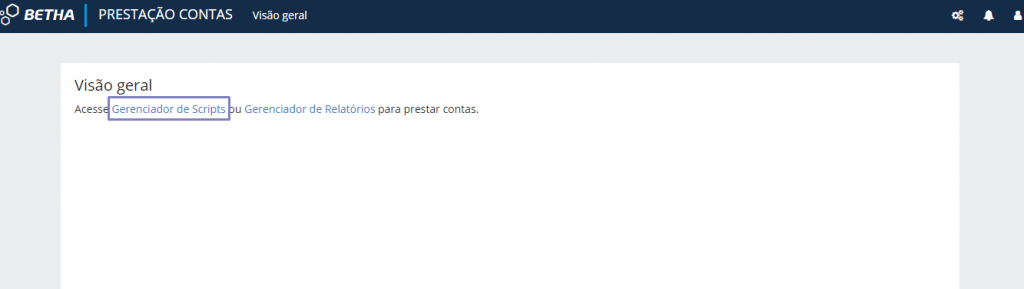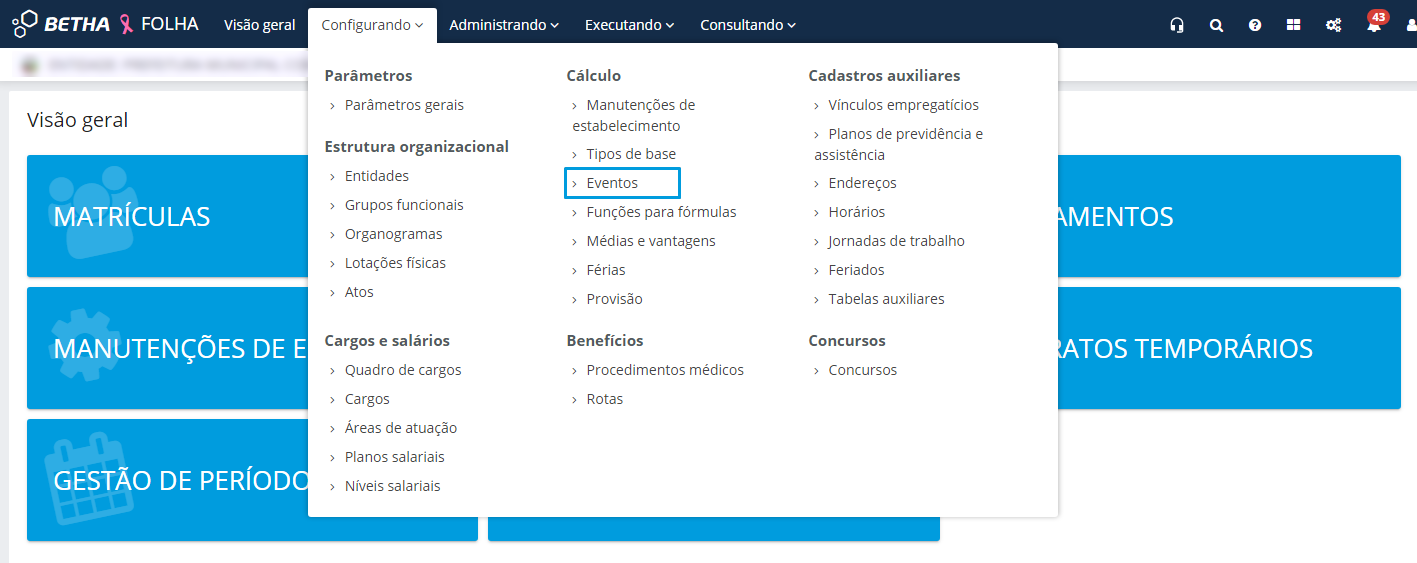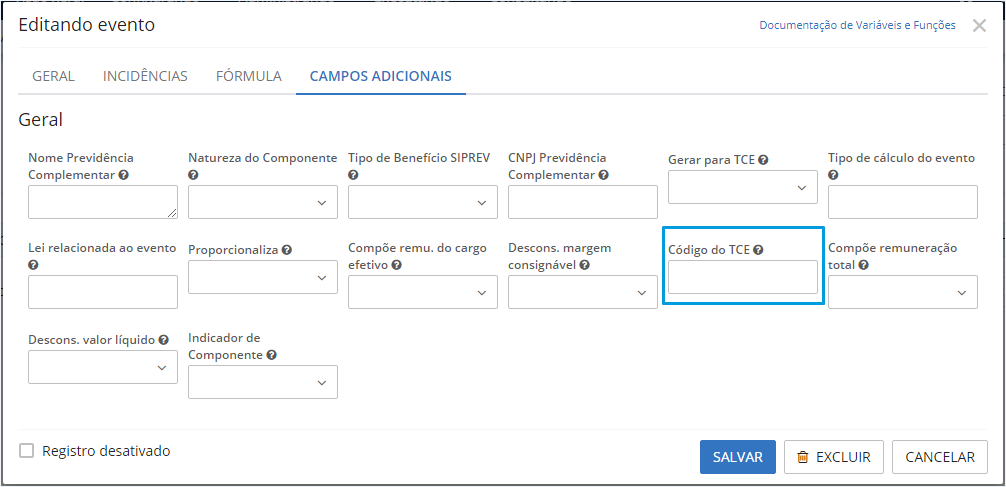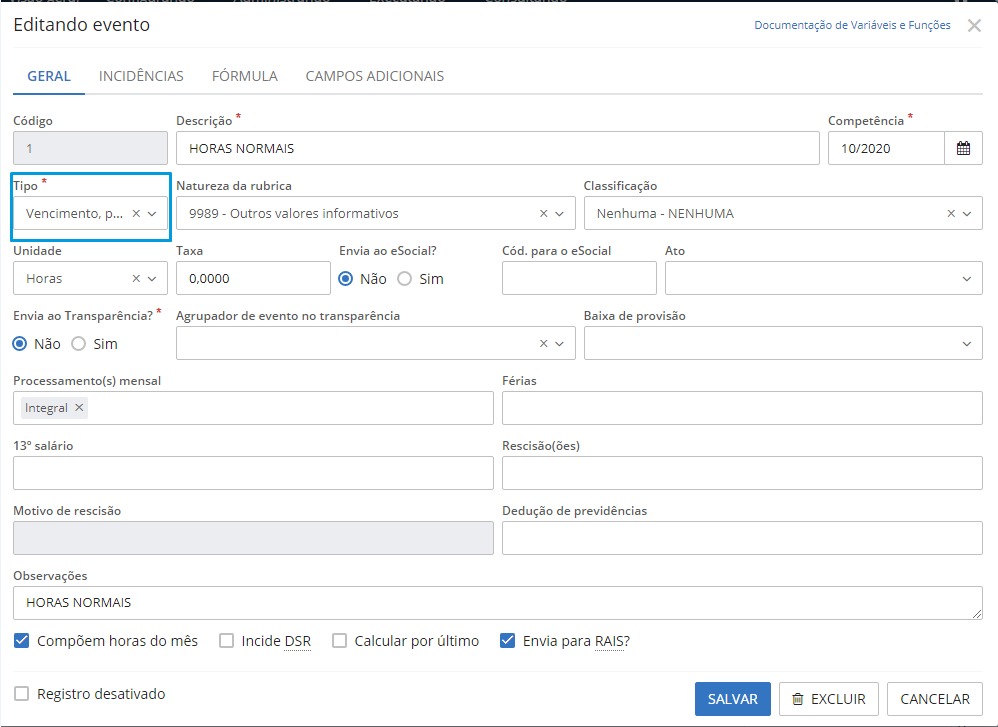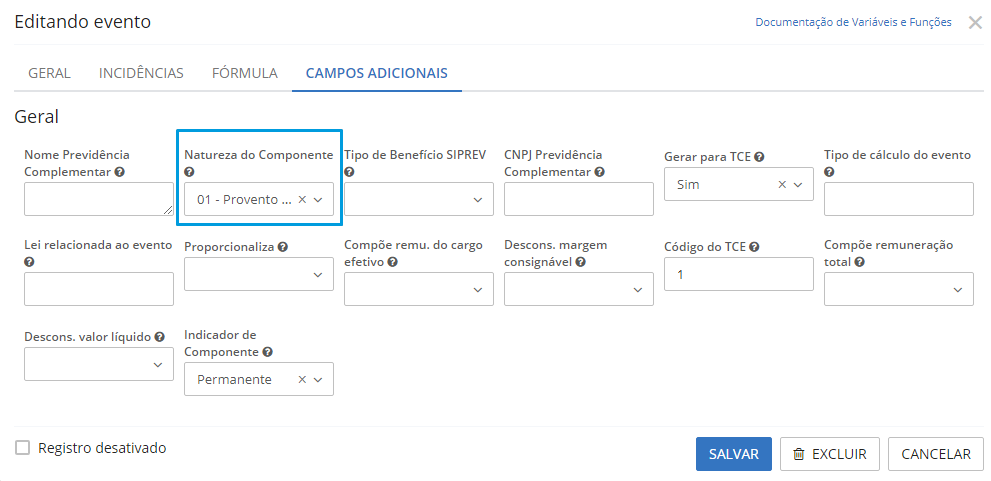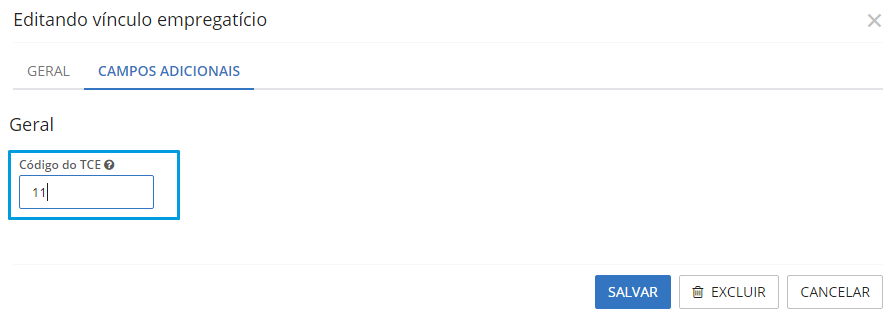e-Sfinge: Como realizar sua geração e envio pelo Folha (Cloud)?
Como gerar os arquivos
Quais sistemas geram o e-Sfinge
Os sistemas responsáveis pela geração dos arquivos ao e-Sfinge são:
- Contábil
- Planejamento (Cloud)
- Compras (Cloud)
- Folha (Cloud)
- Tributos (Cloud)
|
|---|
Formas de envio
A forma de envio de cada entidade, é sempre Webservice. Quanto aos tipos de envio poderá ser Controle Interno (CI) ou Unidade Gestora (UG), dependendo da entidade que está enviando os dados.
Unidade Gestora - UG
O envio dos arquivos referentes a UG, são realizados pelas entidades Prefeitura, Fundos, Câmaras, entre outros.
Logo, a sua geração é realizada pelo script que busca os dados do Folha (Cloud).
- Unidade Gestora - UG
Para a geração dos arquivos referentes a UG, são realizados pelo sistema Prestação de Contas, ou seja, eles não são gerados pelo sistema Folha (Cloud).
Ao acessar o Prestação de Contas, clique em Gerenciador de Scripts. Automaticamente você será redirecionado a um novo ambiente, Scripts.
|
|---|
|
|---|
Após, selecione o script desejado, neste contexto o qual estamos abordando o envio de arquivos referentes ao Folha (Cloud) (UG), clique sobre [FOLHA] e-Sfinge 2020 - Enviar dados e em EXECUTAR. Logo, realize o preenchimento dos seguintes parâmetros para geração.
|
|---|
|
|---|
Exercício: Este Argumento será preenchido automaticamente de acordo com o ano vigente pelo sistema;
Bimestre: Informe o bimestre de geração do arquivo;
Usuário: Informe o usuário da entidade que possui acesso ao TCE;
Senha: Informe a senha de acesso ao TCE;
Assunto: Informe quais assuntos, ou seja, os arquivos que deseja gerar. Para realizar a geração de todos os arquivos basta selecionar a opção Todos.
Carga: Neste argumento é definido se o envio de dados será realizado considerando apenas os dados do bimestre, se há envio de dados retroativos, ou de carga inicial, de acordo com a opção selecionada no parâmetro. Conforme abaixo:
Somente dados da competência: o envio considera apenas os fatos gerados nas competências do bimestre informado no parâmetro "Bimestre".
Informar mês/ano inicial (dados retroativos): se há necessidade de enviar dados retroativos à bimestres anteriores.
Inicial (todos os dados da base): Quando houver necessidade de enviar uma atualização de todos os dados da entidade, conforme opção de envio informada no argumento "Assunto".
Mês/Ano inicial (para envio de dados retroativos): Este parâmetro só será preenchido, caso o parâmetro Carga, tenha sido informada a opção Informar mês/ano inicial (dados retroativos).
Gerar/Validar: Existem três opções disponíveis:
- Gerar arquivos e validador: Nesta opção o sistema efetua a geração dos arquivos para o TCE, bem como, retorna outro arquivo da validação dos dados com possíveis inconsistências.
- Apenas gerar os arquivos: Nesta opção apenas são gerados os arquivos para o TCE, sem retorno das validações.
- Apenas validar os arquivos: E nesta, os arquivos são apenas validados, ou seja, não são gerados os respectivos arquivos ao TCE.
E-mail(s) para envio das validações: Seu preenchimento não é obrigatório, porém se deseja acompanhar as validações, informe seu e-mail.
Campos devidamente preenchidos, basta clicar em EXECUTAR.
|
|---|
Perceba que ao lado do botão EXECUTAR existe uma pequena flecha que disponibiliza outra ação: AGENDAR. Ao clicar sobre esta opção, automaticamente a tela de agendamento é apresentada para preenchimento.
É interessante seu uso, principalmente se você deseja acompanhar a consistência das informações no decorrer do bimestre e realizar os ajustes antecipadamente.
|
|---|
|
|---|
É possível acompanhar a execução pela listagem do ambiente, bem como, o resultado com os arquivos que foram gerados e/ou validados:
|
|---|
|
|---|
Após o término da execução, ao clicar em RESULTADO, são apresentados os arquivos gerados e validações para possíveis ajustes.
|
|---|
Cada arquivo enviado ao TCE retorna uma pasta com as informações enviadas, bem como o resultado do envio. Ao abrir cada uma das pastas acima, é apresentado o arquivo "**_log.txt", no qual apresenta se o envio foi realizado com sucesso, ou se há dados com erro.
Confira exemplos de validações apresentadas pelo sistema Prestação de Contas.
BTH-3024: Não foi informado o código do TCE no cadastro de eventos
|
|---|
Essa mensagem é proveniente do cadastro de Eventos, o qual o campo Código TCE não está informado. Para informá-lo, acesse o sistema Folha (Cloud) e no menu Configurando > Cálculos > Eventos preencha o respectivo campo localizado na guia CAMPOS ADICIONAIS.
|
|---|
|
|---|
Principais validações
CONS - Consistência - Atos Relativos à Pessoal
Conheça os CONs e como corrigi-los
- CON 100
Verifica se o número de agentes públicos ativos é compatível com o número de agentes com informações de folha de pagamento. Ou seja, quando este alerta é apresentado, caso a quantidade de agentes públicos ativos informados em Dados Funcionais do Agente Público Ativo, com último vínculo cadastrado igual a 01, 02, 03, 04, 05, 06, 07, 08, 09, 10, 11, 12, 15 e 16 da Tabela 78, seja diferente da quantidade de agentes com Folha de Pagamento de ativos no ano/mês da folha.
DICA! Em relação a CON 100, será necessário analisar se todas as informações relacionadas a admissão e demissão dos servidores estão sendo enviadas corretamente no arquivo Dados Funcionais do Agente Público Ativo.
Para facilitar a conferência, emita o relatório da Última Situação de Dados Funcionais do Agente Público Ativo até a competência escolhida. O relatório é emitido no ambiente eSfinge, menu Relatórios > Gerais, ou acessar as competências anteriores e fazer download das informações já enviadas do arquivo. Caso essas informações não tenham sido geradas em bimestres anteriores, é possível fazer um envio retroativo das mesmas, para que seja gerada a especificação 90 para os demitidos, pois há funcionários que já estão demitidos, sendo considerados ativos para o TCE, pois não foi enviada a informação na época necessária.
- CON 701
Verifica se os valores de proventos são iguais ou superiores ao valor dos descontos na Folha de Pagamento.
CONDIÇÃO: caso somatório dos componentes da tabela Folha de Pagamento com especificação igual a 01 e 02 da Tabela 74 for MENOR que o somatório dos códigos 04, 05, 06, 07 e 08 e 09 por mês e matrícula. Aplicável para todas as especificações de UG exceto fundos e associações.
DICA! Atualização da folha na última versão, esse CON após a última atualização da folha irá se apresentar apenas em folhas complementares negativas.
IMPORTANTE! Verificar a parametrização dos eventos, se os mesmos estão de acordo ou seja, um exemplo: caso o evento seja provento a natureza também é informado provento.
COMO VERIFICAR: Folha (Cloud) e no menu Configurando > Cálculos > Eventos preencha o respectivo campo localizado na guia CAMPOS ADICIONAIS.
Selecione o evento da matrícula que está apresentando o CON e verifique o tipo do evento com a informação dos dados adicionais. Ambos devem estar correlacionados.
No exemplo abaixo o Evento 1 - HORAS NORMAIS o tipo está como provento e em dados adicionais sua natureza do componente está como 01- Provento remuneratório.
|
|---|
|
|---|
- CON 702
Verifica ocorrência de vereadores na folha de pagamento da Câmara Municipal.
Condição: caso não haja ocorrência na tabela Folha de Pagamento de agente público do tipo 11 da Tabela 78 quando especificação da unidade gestora for igual a 2 - Câmara Municipal.
DICA: Verificar em (Tabela 78) na Tabela DadosFuncionaisAgentePublicoAtivo o código dos vínculos e realizar a conferência em Configurando > Cadastros auxiliares > Vínculos empregatícicos.
|
|---|
|
|---|
- CON 705
Verifica ausência de informação de desligamento de vínculo quando houver ausência de informação de folha de pagamento,
CONDIÇÃO: caso haja ocorrência de dados por CPF/Matrícula na tabela DadosFuncionaisdoAgentePublicoAtivo, DadosVinculoInativo ou DadosVinculoPensionista cujo campo Especificação do Vínculo seja diferente de, respectivamente, 18, 19, 20 e 90 da Tabela 78, 90 da tabela 79 e 90 da Tabela 80, cuja correspondente matrícula/CPF não contenha registro na tabela DadosFolhaPagamento.
DICA! Verificar qual é o funcionário que apresenta o CON e verificar qual é o motivo que está faltando envio ou com informações diferentes. Se caso o servidor já está rescindido deve ser enviado o arquivo DadosFuncionaisdoAgentePublicoAtivo importando as planilhas disponíveis no TCE com especificação do vínculo 90. Os dados devem ser preenchidos com os dados remetidos na época de envio.
- CON 708
Verifica a ocorrência de Dados Funcionais de Agente Público Ativo sem prévio Registro de Admissão.
CONDIÇÃO: caso haja ocorrência na tabela DadosFuncionaisAgentePublicoAtivo cujo Matricula/CPF não existam na tabela AdmissãoNomeacao ou Contratacao.
DICA! CON 708 é uma nova validação do TCE, que aponta que no envio de dados do bimestre no arquivo de admissão não identificou os dados obrigatórios para enviar a admissão ou contratação dos funcionários. Esta situação ocorre, pois, possuem funcionários mais antigos ativos, que na época da admissão não foram enviados ao TCE.
Para ajustar, pode ser realizado o envio de Movimentações Retroativas do arquivo de Admissão ou Contratação, porém ao realizar este envio, o sistema gera os dados de TODOS que já tiveram admissão na entidade, e isso requer ajustes nos cadastros antigos, como por exemplo a inclusão de atos.
Outra forma de ajuste, seria realizando o envio destes arquivos de forma manual, através do envio de planilhas.
Ainda com dúvidas? Clique aqui!